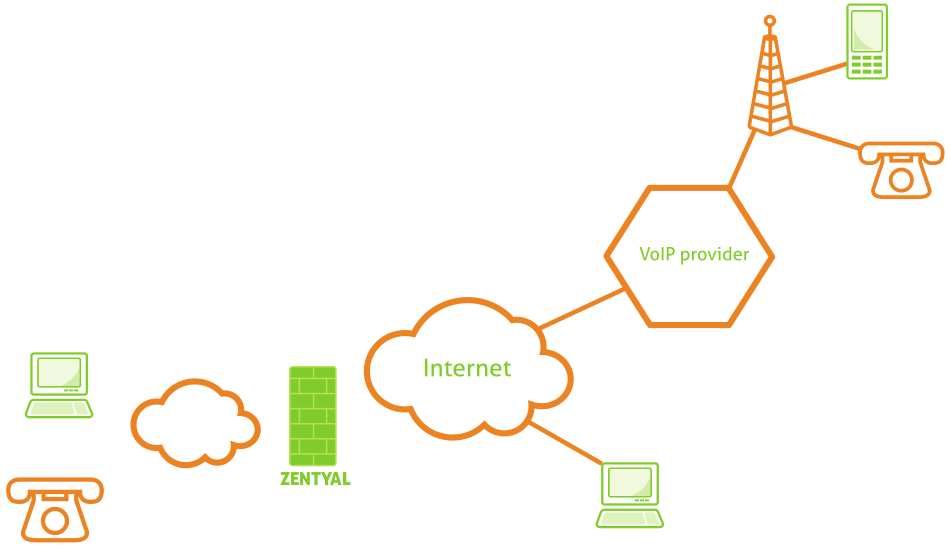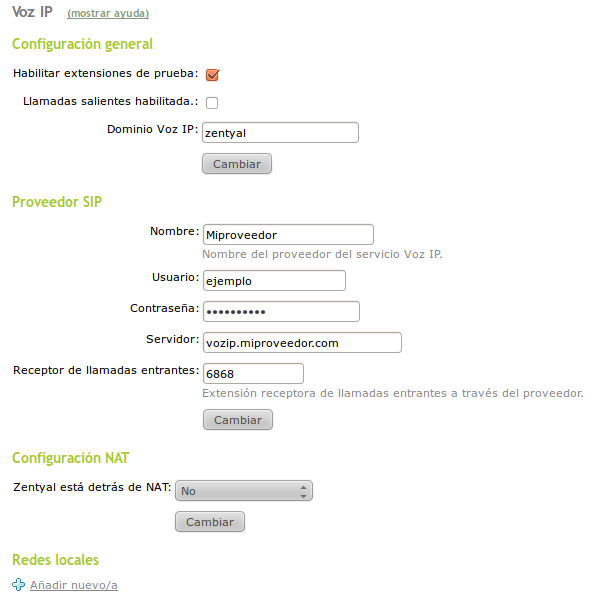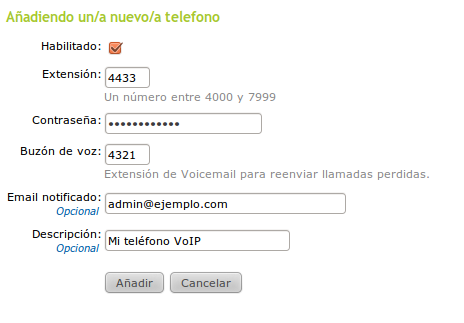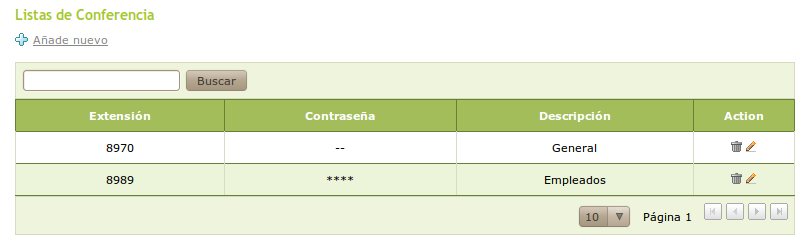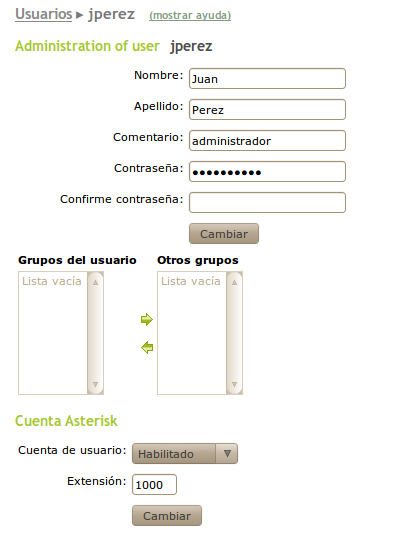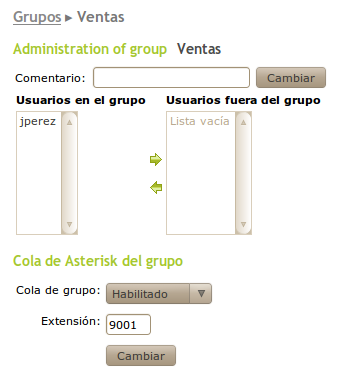Servicio de Voz sobre IP¶
Introducción a la Voz sobre IP¶
Zentyal usa Asterisk [6] para implementar el módulo de Voz IP. Asterisk es una aplicación exclusivamente software que funciona sobre cualquier servidor habitual proporcionando las funcionalidades de una centralita o PBX (Private Branch eXchange): conectar entre sí distintos teléfonos, a un proveedor de Voz IP, o bien a la red telefónica. También ofrece servicios como buzón de voz, conferencias, respuesta interactiva de voz, etc.
| [6] | http://es.wikipedia.org/wiki/Asterisk |
Configuración de un servidor Voz IP con Zentyal¶
El módulo de Voz IP de Zentyal permite gestionar un servidor Asterisk con los usuarios ya existentes en el servidor LDAP del sistema y con las funcionalidades más habituales configuradas de una forma sencilla.
Como ya es habitual, en primer lugar deberemos habilitar el módulo. Iremos a la sección Estado del Módulo del menú de Zentyal y seleccionaremos la casilla Voz IP. Si no tenemos habilitado el módulo Usuarios y Grupos deberá ser habilitado previamente ya que depende de él.
A la configuración general del servidor se accede a través del menú Voz IP ‣ General. Una vez allí sólo necesitamos configurar los siguientes parámetros generales:
- Habilitar extensiones demo:
- Habilita las extensiones 400, 500 y 600. Si llamamos a la extensión 400 podremos escuchar la música de espera. Llamando a la 500 se realiza una llamada mediante el protocolo IAX a guest@pbx.digium.com. En la extensión 600 se dispone de una prueba de eco para darnos una idea de la latencia en las llamadas. En definitiva estas extensiones nos permiten comprobar que nuestro cliente esta correctamente configurado.
- Habilitar llamadas salientes:
- Habilita las llamadas salientes a través del proveedor SIP que tengamos configurado para llamar a teléfonos convencionales. Para realizar llamadas a través del proveedor SIP tendremos que añadir un cero adicional antes del número a llamar, por ejemplo si queremos llamar a las oficinas de Zentyal (+34 976733506, o mejor 0034976733506), pulsaríamos 00034976733506.
- Extensión de buzón de voz:
- Es la extensión donde podemos consultar nuestro buzón de voz. El usuario y la contraseña son la extensión adjudicada por Zentyal al crear el usuario o al asignársela por primera vez. Se recomienda cambiar la contraseña inmediatamente desde el Rincón del Usuario [11]. La aplicación que reside en esta extensión nos permite cambiar el mensaje de bienvenida a nuestro buzón, escuchar los mensajes en él y borrarlos. Esta extensión solamente es accesible por los usuarios de nuestro servidor, no aceptará llamadas entrantes de otros servidores por seguridad.
| [11] | El Rincón del Usuario se describe en la sección Rincón del Usuario. |
- Dominio Voz IP:
- Es el dominio que se asignará a las direcciones de nuestros usuarios. Así pues un usuario usuario, que tenga una extensión 1122 podrá ser llamado a usuario@dominio.tld o a 1122@dominio.tld.
En la sección de Proveedor SIP introduciremos los datos suministrados por nuestro proveedor SIP para que Zentyal pueda redirigir las llamadas a través de él:
- Proveedor:
- Nombre de nuestro proveedor de servicios VoIP
- Nombre:
- Identificador que se da al proveedor dentro de Zentyal.
- Nombre de usuario:
- Nombre de usuario del proveedor.
- Contraseña:
- Contraseña de usuario del proveedor.
- Servidor:
- Nombre de dominio del servidor del proveedor.
- Destino de las llamadas entrantes:
- Extensión interna a la que se redirigen las llamadas realizadas a la cuenta del proveedor.
En la sección de Configuración NAT definiremos la posición en la red de nuestra máquina Zentyal. Si tiene una IP pública la opción por defecto Zentyal está tras NAT: No es correcta. Si tiene una IP privada deberemos indicar a Asterisk cuál es la IP pública que obtenemos al salir a Internet. En caso de tener una IP pública fija simplemente la introduciremos en Dirección IP fija; si nuestra IP pública es dinámica tendremos que configurar el servicio de DNS dinámico (DynDNS) de Zentyal disponible en Red ‣ DynDNS (o configurarlo manualmente) e introduciremos el nombre de dominio en Nombre de máquina dinámico.
En la sección de Redes locales podremos añadir las redes locales a las que accedemos desde Zentyal sin hacer NAT, como pueden ser redes VPN, u otra serie de segmentos de red no configurados desde Zentyal como pudiera ser una red wireless. Esto es necesario debido al comportamiento del protocolo SIP en entornos con NAT.
Para configurar la validación de los teléfonos VoIP, tendremos que acceder a través de Voz IP ‣ Teléfonos.
- Habilitado:
- Establecer si nuestro teléfono está activado.
- Extensión:
- Extension a marcar para llamar a este teléfono.
- Contraseña:
- Necesaria para validar el teléfono contra Zentyal, tendrá que ser configurada en ambos.
- Buzón de voz:
- El dispositivo en esta extensión almacenará el buzón de voz para este teléfono.
- Email notificado:
- La dirección de correo indicada recibirá los mensajes del buzón de voz como adjuntos.
- Descripción:
- Descripción del teléfono concreto.
A la configuración de las conferencias se accede a través Voz IP ‣ Conferencias. Aquí podemos configurar salas de reunión multiconferencia. La extensión de estas salas deberá residir en el rango 8001-8999 y podrán tener opcionalmente una contraseña de entrada, una contraseña administrativa y una descripción. A estas extensiones se podrá acceder desde cualquier servidor simplemente marcando extension@dominio.tld.
Cuando editemos un usuario, podremos habilitar o deshabilitar la cuenta de Voz IP de este usuario y cambiar su extensión. Hay que tener en cuenta que una extensión sólamente puede asignarse a un usuario y no a más, si necesitas llamar a más de un usuario desde una extensión será necesario utilizar colas.
Cuando editemos un grupo, podremos habilitar o deshabilitar la cola de este grupo. Una cola es una extensión donde al recibir una llamada, se llama a todos los usuarios que pertenecen a este grupo.
Uso de las funcionalidades de Voz IP de Zentyal¶
Transferencia de llamadas¶
La transferencia de llamadas es muy sencilla. Durante el transcurso de una conversación, pulsando # y después introduciendo la extensión a dónde queremos reenviar la llamada podremos realizar una transferencia. En ese momento, podremos colgar ya que esta llamada estará marcando la extensión a donde ha sido transferida.
Aparcamiento de llamadas¶
El aparcamiento de llamadas se realiza sobre la extensión 700. Durante el transcurso de una conversación, pulsaremos # y después marcaremos 700. La extensión donde la llamada habrá sido aparcada, será anunciada a la parte llamada. Quien estaba llamando comenzará a escuchar la música de espera, si está configurada. Podremos colgar en ese momento. Desde un teléfono distinto u otro usuario distinto marcando la extensión anunciada podremos recoger la llamada aparcada y restablecer la conversación.
En Zentyal, el aparcamiento de llamadas soporta 20 conversaciones y el periodo máximo que una llamada puede esperar son 300 segundos.